Det er vigtigt at underskrive dit navn til en e-mail, når du prøver at forblive professionel i arbejdsmiljøet. For at gøre dette er der kun et par enkle trin at følge. Det er meget let at tilpasse det selv på forskellige måder.
Sådan sammensættes en ny e-mail-signatur
Indtast først e-mail-applikationen, og tryk ny email at komponere en ny besked. Så går du til Underskrift menu og tryk Underskrifter for at åbne signaturindstillingerne. Da du opretter din egen, vil du gerne klikke Ny. Du indtaster derefter det ønskede navn, du vil bruge som din signatur i slutningen af hver af dine e-mails. Når du har indtastet det, skal du trykke på Okay.
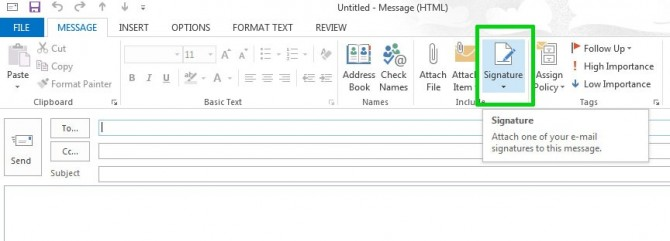
Tilpas din underskrift yderligere
Hvis du gerne vil tilpasse denne signatur yderligere, er den del også let! Skriv din signatur, og se derefter alle de forskellige formatmuligheder, der er tilgængelige for dig. Vælg din favorit, og klik Okay . Klik på for at bruge den e-mail, du lige har oprettet ny email og det skal dukke op lige op til at blive vist i den næste e-mail, du opretter og sender. Du kan også tjekke vores guide om, hvordan du gør det samarbejde i outlook.


